Otázka: Měl jsem HDD videokameru JVC Everio a ta zachycuje obrázky s příponou .mod. Jaký program může upravovat tento typ souborů videa?
Můžeme použít MOD Editor upravit pro vás pozoruhodné MOD video. Wondershare Filmora je tak vynikající MOD Editor, který je speciálně navržen pro úpravu MOD video souborů z digitálních videokamer.
Stáhněte si Wondershare MOD Editing Software, nainstalujte a spusťte jej a poté postupujte podle podrobného průvodce, jak upravit soubory MOD níže.
Zdarma ke stažení MOD Video Editor:
Krok 1:Přidejte videa MOD
Chcete-li přidat MOD video, stačí kliknout na "Importovat" a vybrat soubory M4V, které chcete upravit. Můžete také dávkově přetáhnout soubory do alba uživatele. Všechny soubory se zobrazí v malých miniaturách a můžete si je bez námahy prohlédnout v pravém zobrazovacím okně a pořizovat snímky scén videa, jak chcete.
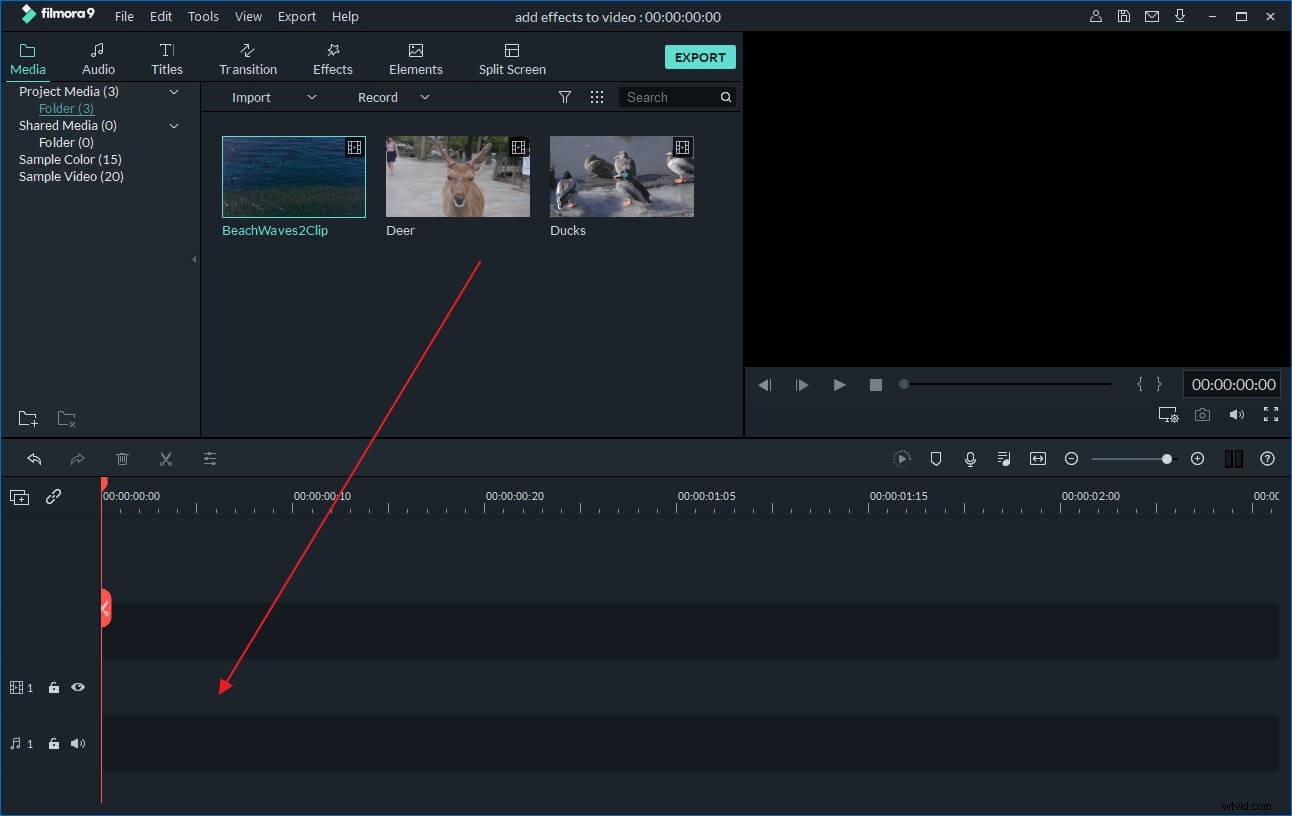
Krok 2:Upravte a vylepšete svá MOD videa
Přetáhněte MOD videa do videostopy na časové ose pro 1:Základní úpravy videa, jako je otočení, oříznutí a nastavení kontrastu, sytosti a jasu videa atd.; 2:Na kartě „Text“ přidejte titulky k videím na kartě Text. Podrobné kroky jsou:nejprve přetáhněte textovou šablonu na časovou osu a poté dvakrát klikněte na Text na časové ose pro vstup do režimu úprav textu, ve kterém můžete psát text, vybrat písmo, barvu, styl a použít textové efekty pro přidání animovaného textu k vašim videím; 3. Na záložce "Efekt" můžete přidat některé umělecké efekty video filtru, abyste svému filmu dodali zvláštní chuť. 4. Na časové ose jedním kliknutím rozdělíte video nebo přetažením zkrátíte délku videa.
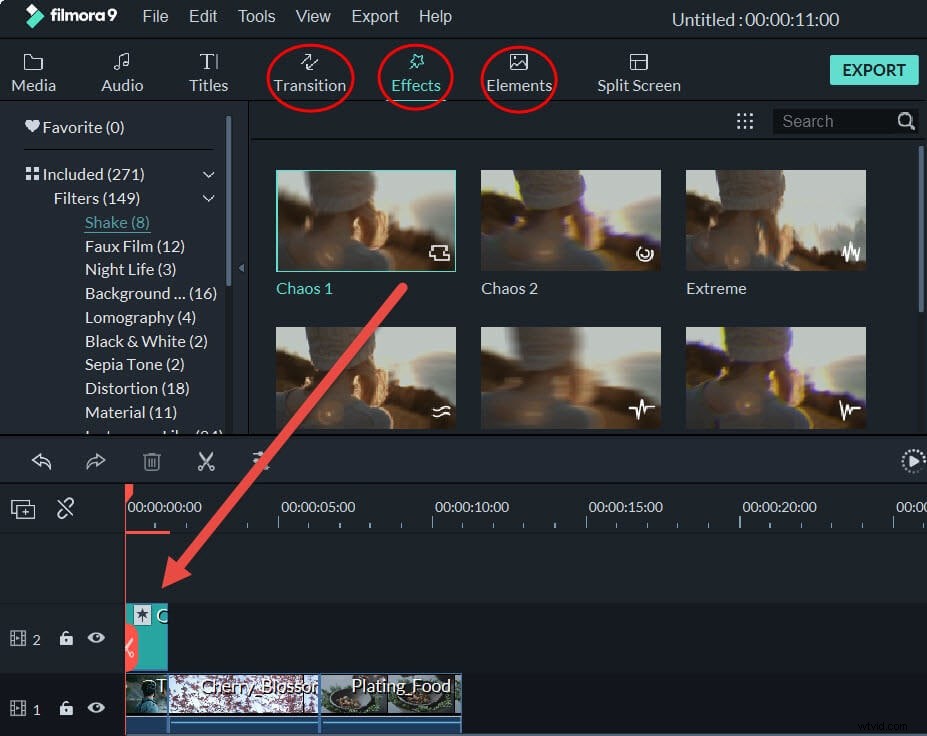
Krok 3:Sdílejte své upravené video jakýmkoli způsobem
Po dokončení úprav klikněte na „Vytvořit“ pro výstup vašich videí libovolným způsobem:Chcete-li uložit video M4V v jiných formátech na místním počítači, klikněte na „Formátovat“ a zadejte některá nezbytná nastavení. Pokud si chcete přehrát tvorbu videa na iPodu, iPhonu, iPadu, klikněte na „Zařízení“ a poté si vyzvedněte miniaturu svých zařízení. Svá videa můžete také nahrát přímo na YouTube a sdílet svá videa s více lidmi nebo vypálit upravená videa na disky DVD.
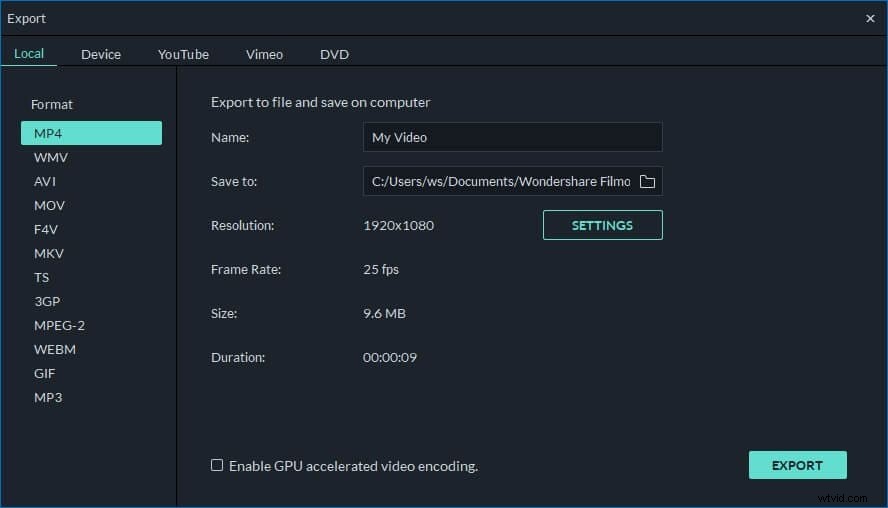
Podívejte se na video tutoriál krok za krokem níže:
